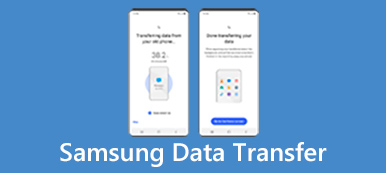Согласно недавнему опросу, проведенному Facebook, более 70% онлайн-пользователей являются пользователями с несколькими устройствами, которые используют как минимум два устройства каждый день, и почти 25% используют три устройства для доступа в Интернет ежедневно.
Вы знаете как сохранить текстовые сообщения Android с легкостью?
Некоторые из текстовых сообщений важны, например, разговоры между деловыми партнерами. Когда вы освобождаете место, вы можете сохранить текстовые сообщения с Android на компьютер. Это правда, что есть несколько способов резервного копирования текстовых сообщений на Android, таких как компьютер, SD-карта, но это легко сказать, чем сделать.
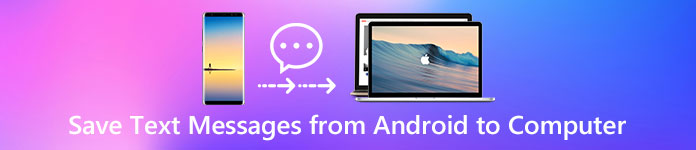
Мы поделимся некоторыми приложениями и программным обеспечением, чтобы помочь вам управлять текстовыми сообщениями и освободить место на устройствах Android от Samsung, HTC, LG, Moto и других крупных производителей.
Вам также может понравиться чтение: Резервное копирование текстовых сообщений.
- Часть 1: Как сохранить текстовые сообщения на Android с помощью приложения SMS Backup & Restore
- Часть 2: Как сохранить текстовые сообщения с Android на компьютер
Часть 1: Как сохранить текстовые сообщения на Android с помощью приложения SMS Backup & Restore
Есть несколько приложений для Android, которые могут сохранять текстовые сообщения на Android. Здесь мы познакомим вас с популярным приложением для резервного копирования и восстановления SMS, которое поможет вам передавать сообщения Android на компьютер.
SMS Backup & Restore
Основные функции включают в себя:
1. Сохраняйте текстовые сообщения на Android на SD-карту или в свою учетную запись электронной почты и облачные сервисы.
2. Восстановление потерянных текстовых сообщений из резервной копии на SD-карте или в электронной почте.
3. Управляйте резервными копиями SMS на вашей SD-карте просто.
4. Восстановите текстовые сообщения, которые были удалены с SD-карты.
Плюсы
1. Это приложение для Android совершенно бесплатно для использования.
2. Он легкий и занимает меньше места.
3. Интерфейс интуитивно понятен.
Минусы
Это приложение для резервного копирования текстовых сообщений Android имеет множество пользовательских настроек, которые могут запутать новичков.
Читать больше: Android Переместить приложения на SD-карту.

Действия по сохранению текстовых сообщений Android на компьютер
Если вы хотите быстро сохранить текстовые сообщения Android, вы можете выполнить следующие шаги, чтобы использовать это приложение SMS Backup Restore.
Шаг 1: Перейдите в Google Play Store, найдите «Резервное копирование и восстановление», загрузите его на свой телефон Android и следуйте инструкциям на экране, чтобы установить его на свой телефон Android.
Шаг 2Откройте его и нажмите на опцию резервного копирования на домашнем интерфейсе. Затем нажмите OK, если вы в порядке с назначением по умолчанию для сохранения резервных копий SMS. В противном случае нажмите «Пользовательская папка», чтобы удалить нужное местоположение.
Шаг 3: Когда вы перейдете на экран «Создать новую резервную копию», вы увидите несколько настраиваемых параметров. Обязательно установите флажок «Текстовые сообщения» в секторе «Резервные копии». Приложение автоматически создает имя для резервной копии, но вы можете изменить его по своему усмотрению.
Шаг 4: Затем решите, следует ли включать «MMS-сообщения» и «Emoji / специальные символы», установив флажки. Если вы хотите сделать резервную копию всех текстовых сообщений, выберите «Все разговоры». «Только выбранные разговоры» позволяет сохранять определенные текстовые сообщения. Перейдите в область «Места для резервного копирования», выберите «Только локальное резервное копирование» или «Резервное копирование и выгрузка» в свою облачную учетную запись или учетную запись электронной почты.
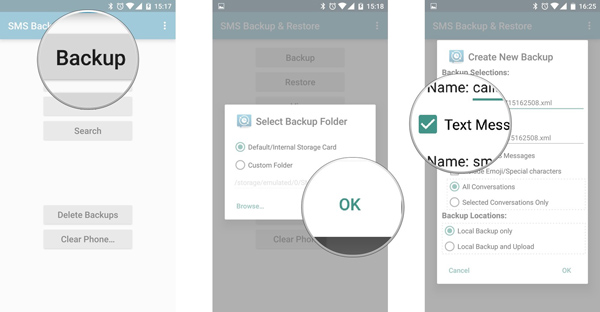
Шаг 5: Наконец, нажмите «ОК», чтобы подтвердить настройки и начать сохранять текстовые сообщения с Android на SD-карту.
Часть 2: Как сохранить текстовые сообщения с Android на компьютер
Как официальное программное обеспечение, так и приложения для Android могут сохранять текстовые сообщения на Android, но у них есть некоторые неизбежные недостатки. Официальное программное обеспечение, например, является эксклюзивным для телефонов Android определенных брендов. И приложения для Android не спешат передавать текстовые сообщения с Android на компьютер. Есть ли способ сохранить текстовые сообщения на Android быстро и легко? Apeaksoft Резервное копирование и восстановление Android это ответ, который вы ищете. Его основные функции включают в себя:
1. Резервное копирование текстовых сообщений на Android до компьютера не более трех шагов.
2. Создайте резервную копию всего телефона Android на компьютере в один клик.
3. Помимо резервного копирования текстовых сообщений, поддерживаются фотографии, WhatsApp, контакты, телефонные звонки, видео, музыка, PDF, данные приложений и многое другое.
4. Сохраните данные Android на компьютер, используя физическое соединение быстро и безопасно.
5. Защитите ваши текстовые сообщения и другие личные файлы с помощью пароля.
6. Восстановление SMS и другого содержимого из резервной копии Android в любое время.
7. Работать на всех устройствах Android от крупных производителей, таких как Samsung, LG, Moto, Huawei, HTC и т. Д.
Короче говоря, Android Backup & Restore — это самый простой способ резервного копирования текстовых сообщений с устройств Android на Windows 11/10/8/7/XP и Mac OS.
Как сделать резервную копию текстовых сообщений на Android на компьютер
Шаг 1, Установите лучший инструмент для резервного копирования текстовых сообщений Android на свой компьютер
Загрузите и установите Android Backup & Restore на свой ПК с Windows. Если вы используете MacBook, скачайте версию для Mac. Подключите телефон Android к компьютеру с помощью кабеля USB. И запустите лучшее приложение для резервного копирования текстовых сообщений Android, и пусть оно автоматически распознает ваш телефон.
Во время резервного копирования текстовых сообщений лучше использовать USB-кабель, поставляемый с телефоном Android.

Шаг 2, Выберите Сообщение для резервного копирования
На домашнем интерфейсе вы получаете две опции, связанные с резервный Android. Кнопка «Резервное копирование в один клик» используется для создания резервной копии всего устройства Android, включая все содержимое и настройки. Если вы хотите сохранять текстовые сообщения только на Android, вы можете нажать кнопку «Резервное копирование данных устройства», чтобы открыть следующее окно с дополнительными настраиваемыми параметрами. Затем установите флажок напротив опции «Сообщения». Чтобы создать зашифрованную резервную копию, установите флажок «Зашифрованная резервная копия» и введите свой пароль.

Шаг 3, Резервное копирование текстовых сообщений на Android
В любое время, когда вы захотите изменить настройки, нажмите кнопку «Назад», чтобы перейти к предыдущему окну. После настройки нажмите кнопку «Пуск» в правом нижнем углу. При появлении запроса выберите место назначения для сохранения текстовых сообщений на Android и запустите процесс резервного копирования. Когда он будет завершен, вы также сможете просматривать текстовые сообщения Android, сохраненные на компьютере, в Android Backup & Restore.

Не пропустите: как перенести текстовые сообщения на новый телефон
Заключение
Хотя наш смартфон может выполнять практически все задачи в нашей повседневной жизни и на рабочем месте, он в первую очередь является устройством связи. А когда вам нужно сохранить текстовые сообщения на Android на SD-карту, в облачные сервисы или на компьютер, вы можете использовать наши руководства выше. В этом уроке мы рассказали о нескольких способах резервного копирования текстовых сообщений на Android. Все они имеют уникальные преимущества и преимущества. Вы можете прочитать наши введения и предложения, чтобы найти правильный метод в соответствии с вашими ситуациями. Если вы ищете лучший способ сохранить Android-SMS, мы рекомендуем Резервное копирование и восстановление Android, потому что он не только способен передавать SMS с Android на компьютер, но и довольно прост в использовании. В любом случае, мы надеемся, что наши руководства и предложения будут полезны для вас.










 Восстановление данных iPhone
Восстановление данных iPhone Восстановление системы iOS
Восстановление системы iOS Резервное копирование и восстановление данных iOS
Резервное копирование и восстановление данных iOS iOS Screen Recorder
iOS Screen Recorder MobieTrans
MobieTrans Передача iPhone
Передача iPhone iPhone Eraser
iPhone Eraser WhatsApp Перевод
WhatsApp Перевод Разблокировка iOS
Разблокировка iOS Бесплатный HEIC Converter
Бесплатный HEIC Converter Изменение местоположения iPhone
Изменение местоположения iPhone Android Восстановление данных
Android Восстановление данных Разбитое извлечение данных Android
Разбитое извлечение данных Android Резервное копирование и восстановление данных Android
Резервное копирование и восстановление данных Android Телефонный перевод
Телефонный перевод Восстановление данных
Восстановление данных Blu-Ray плеер
Blu-Ray плеер Mac Cleaner
Mac Cleaner DVD Creator
DVD Creator Конвертер PDF Ultimate
Конвертер PDF Ultimate Сброс пароля Windows
Сброс пароля Windows Зеркало телефона
Зеркало телефона Видео Fixer
Видео Fixer Видео конвертер Ultimate
Видео конвертер Ultimate Редактор видео
Редактор видео Screen Recorder
Screen Recorder Конвертер PPT в видео
Конвертер PPT в видео Создание слайд-шоу
Создание слайд-шоу Бесплатный видео конвертер
Бесплатный видео конвертер Бесплатный Screen Recorder
Бесплатный Screen Recorder Бесплатный HEIC Converter
Бесплатный HEIC Converter Бесплатный видео компрессор
Бесплатный видео компрессор Бесплатный PDF Compressor
Бесплатный PDF Compressor Free Audio Converter
Free Audio Converter Бесплатный аудиозапись
Бесплатный аудиозапись Бесплатное видео Столяр
Бесплатное видео Столяр Бесплатный компрессор изображений
Бесплатный компрессор изображений Бесплатный ластик фона
Бесплатный ластик фона Бесплатное масштабирование изображений
Бесплатное масштабирование изображений Бесплатное средство для удаления водяных знаков
Бесплатное средство для удаления водяных знаков Блокировка экрана iPhone
Блокировка экрана iPhone Игра-головоломка Куб
Игра-головоломка Куб